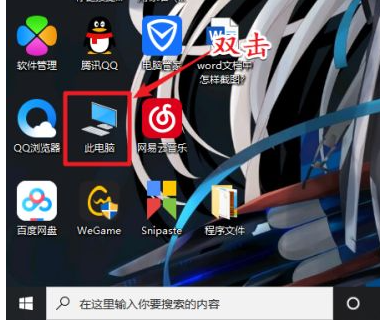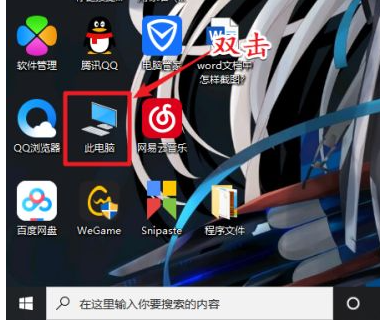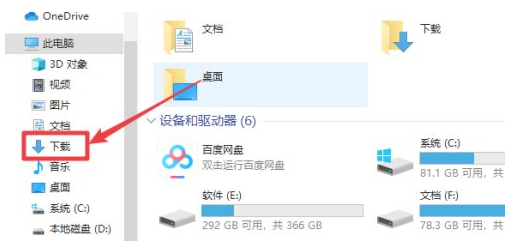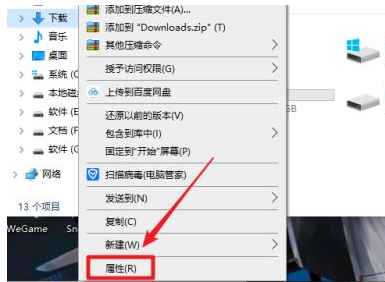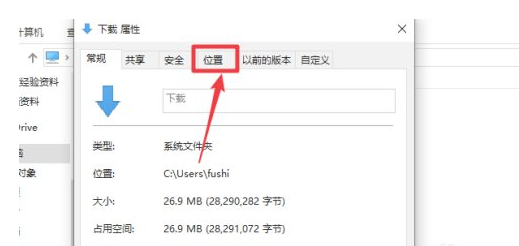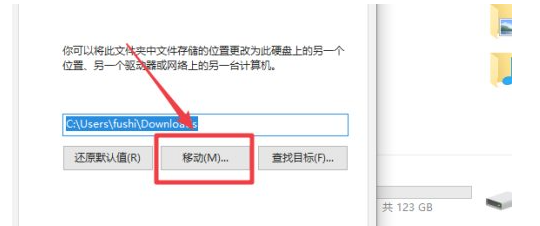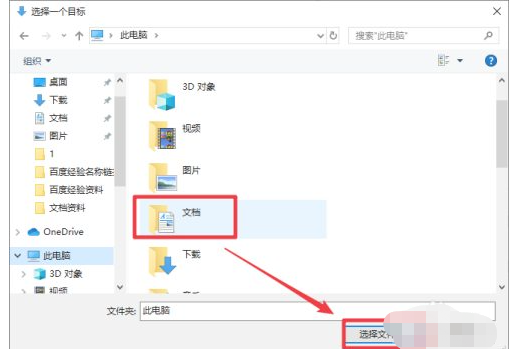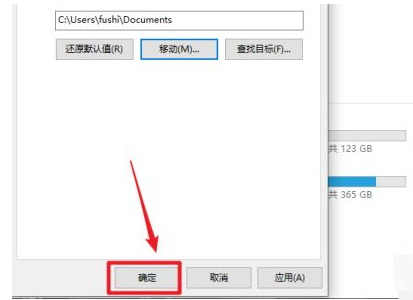Warning: Use of undefined constant title - assumed 'title' (this will throw an Error in a future version of PHP) in /data/www.zhuangjiba.com/web/e/data/tmp/tempnews8.php on line 170
win10下载路径怎么修改
装机吧
Warning: Use of undefined constant newstime - assumed 'newstime' (this will throw an Error in a future version of PHP) in /data/www.zhuangjiba.com/web/e/data/tmp/tempnews8.php on line 171
2021年12月30日 11:30:02
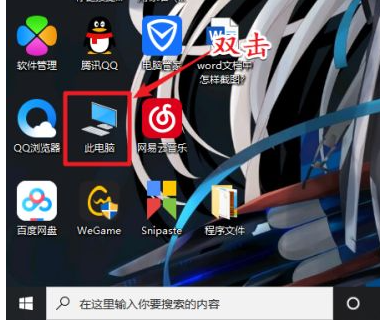
一般情况下win10下载的软件默认的安装路径是在系统盘c盘,不过这样容易导致c盘空间变小,我们可以修改路径保存到其他盘.那么win10下载路径怎么修改?下面教下大家win10修改默认下载路径的方法.
1.双击“此电脑”打开文件管理器。
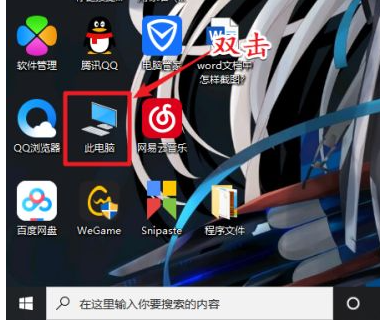
2.右击文件管理器左侧列表中的“下载”选项。
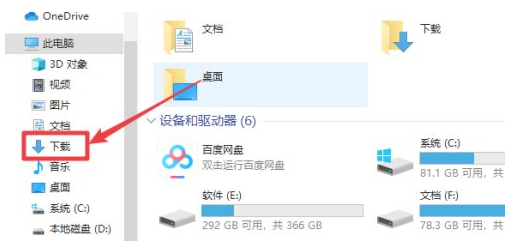
3.点击右击菜单中的“属性”选项。
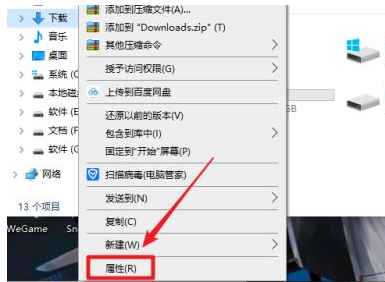
4.点击“属性”面板上的“位置”选项。
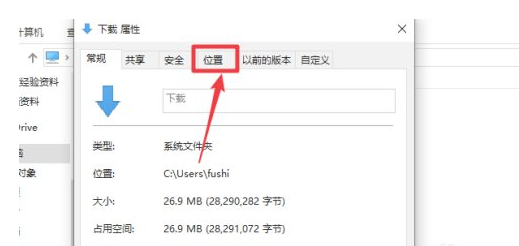
5.点击“位置”中的“移动”按钮。
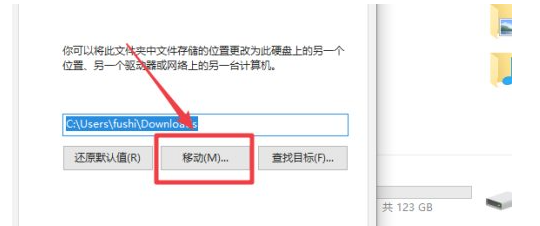
6.在文件管理器中选择修改的文件夹。
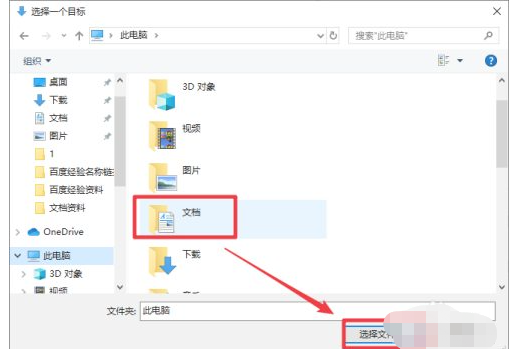
7.选择文件夹后返回属性面板,最后点击属性面板上的“确定”保存设置即可。
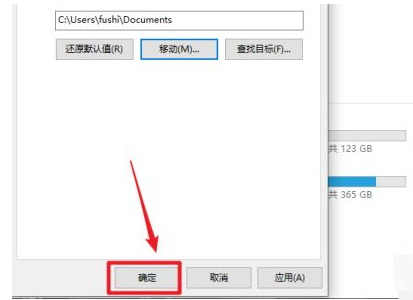
以上就是win10下载路径怎么修改,希望能帮助到大家。